Платформа 1С:Предприятие 8 позволяет работать с информационной базой в разных режимах: в режиме толстого и тонкого клиентов, а также через веб-браузер. В данной статье мы рассмотрим установку платформы на компьютер пользователя под управлением ОС Windows.
Для установки платформы понадобится дистрибутив платформы соответствующей разрядности ОС (хотя 32-битные приложения и работают на 64-разрядных платформах, но не так эффективно). Запустите программу setup.exe из каталога установки: 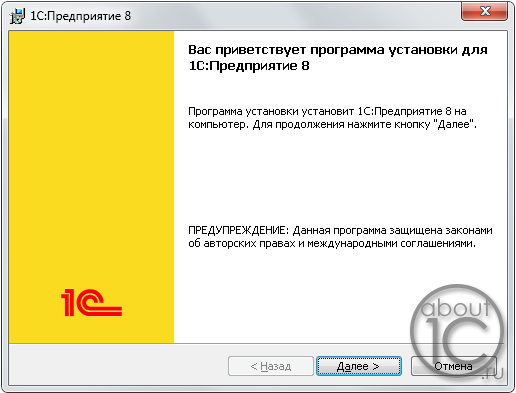
Для нас здесь нет ничего необычного, жмем «Далее»:
Программа предлагает выбрать те компоненты, которые будут установлены на компьютер пользователя. При установке на компьютер пользователя нас интересуют только следующие:
- 1С:Предприятие — толстый клиент, который подходит для выполнения всех действий с платформой: начиная работой с базами данных и заканчивая разработкой и отладкой конфигураций (выберите этот пункт для компьютера разработчика);
- 1С:Предприятие — Тонкий клиент — подойдет для работы с сервером 1С:Предприятие. Выберите этот пункт, если хотите, чтобы вся нагрузка ложилась на сервер, а не на персональный компьютер пользователя;
- 1С:Предприятие — Тонкий клиент, файловый вариант — то же самое, но для работы с файловой базой данных, расположенной на компьютере пользователя или в локальной сети;
- Интерфейсы на различных языках — расширения для языков интерфейса. Выберите этот пункт, если планируется работа с платформой на разных языках (русский, белорусский, украинский и т.д.);
- Конвертор ИБ 1С:Предприятие 7.7 — выберите этот пункт, если планируется работа с 1С:Предприятие 7.7;
Красный крест обозначает, что компонент не будет доступен на компьютере пользователя. Чтобы установить требуемый компонент щелкните левой кнопкой мыши на иконке соответствующего компонента и выберите пункт «Данный компонент и все подкомпоненты будут установлены на локальный жесткий диск». И наоборот, чтобы отменить установку компонента выберите пункт «Данный компонент будет недоступен»:
Затем нажмите кнопку «Далее»:
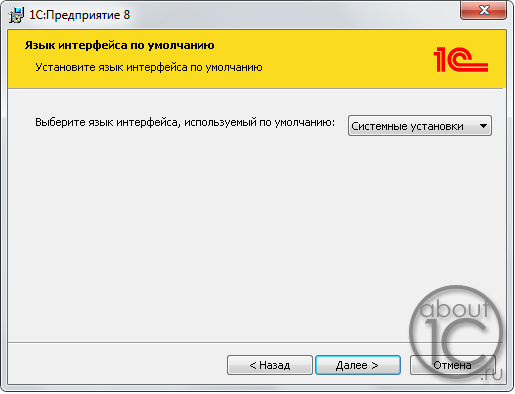
Если вы не планируете использовать англоязычный интерфейс конфигуратора на русскоязычной ОС, оставьте системные установки и нажмите «Далее»: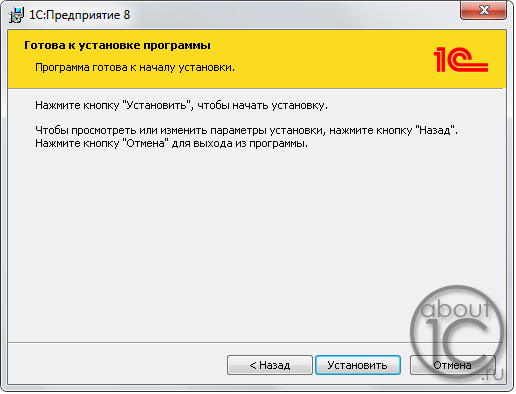
Нажмите кнопку «Установить». Начнется процесс установки (копирование файлов на жесткий диск компьютера и регистрация компонент):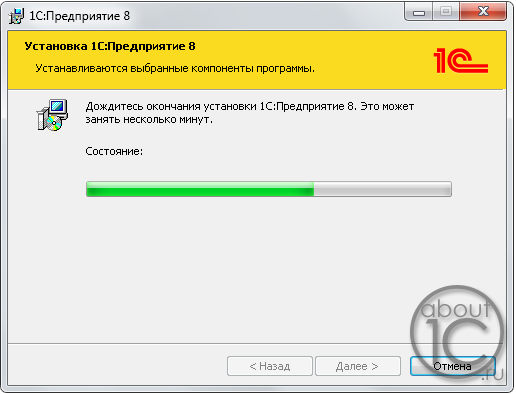
По завершении процесса установки программа оповестит вас об этом: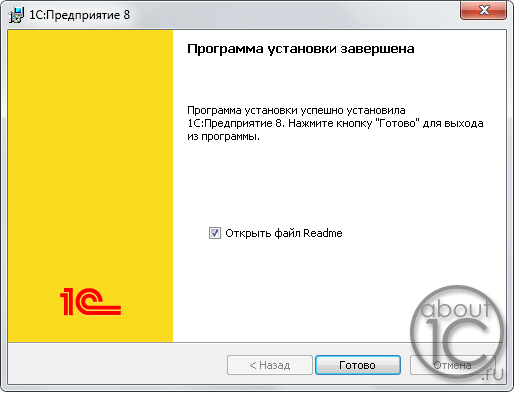
Нажмите кнопку «Готово». На этом процесс установки завершен.